Problemas de instalação do Java: erros encontrados com switches
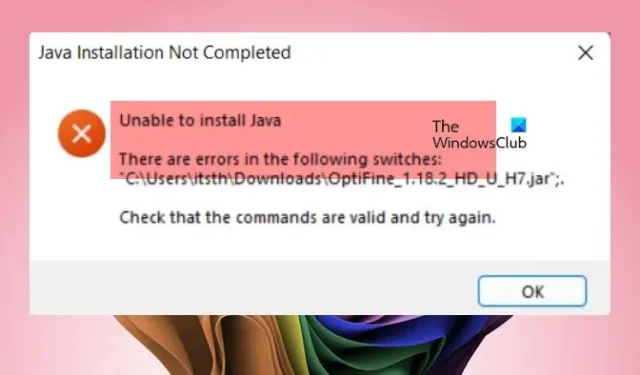
Ao instalar um aplicativo dependente de Java, ele pode tentar instalar o módulo Java se ele não estiver disponível no momento. Problemas frequentemente surgem ao abrir o arquivo JNLP , resultando no Windows não conseguir instalar o Java devido a erros em certos switches. Neste artigo, discutiremos esse problema e forneceremos soluções para resolvê-lo.
Instalação Java não concluída
Não é possível instalar o Java
Erros encontrados nas seguintes opções: “file-location\filename.jar” .
Certifique-se de que os comandos são válidos e tente novamente.
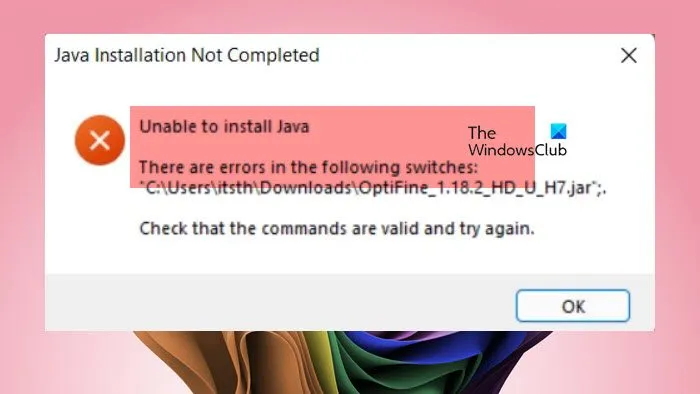
Correção: Não é possível instalar o Java devido a erros nos switches
Se você estiver enfrentando problemas de instalação do Java ao tentar instalar um aplicativo, considere as seguintes soluções.
- Desmarque a opção de instalar o Java se ele já estiver presente
- Baixar Java manualmente
- Atualizar Java
- Desinstale e reinstale o Java no seu sistema
- Garantir. Arquivos JNLP abrem com Java Web Launcher
- Adquira uma nova mídia de instalação
Vamos discutir essas soluções em detalhes.
Instalação Java não concluída
1] Desmarque a opção de instalar o Java se ele já estiver disponível
Essa mensagem de erro geralmente aparece ao tentar instalar o Java quando ele já está presente. Portanto, recomendamos desmarcar a opção para instalar o Java (se aplicável) e continuar com a instalação. A instalação deve ser bem-sucedida sem mais problemas.
2] Baixe manualmente o Java
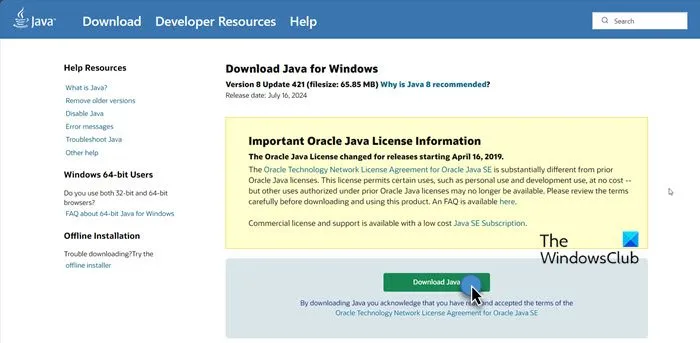
Se o Java não estiver instalado e o Windows não conseguir instalá-lo durante a instalação de um aplicativo, você pode instalá-lo separadamente. Visite Java.com , clique no botão Download e siga as instruções na tela após o download para concluir a instalação. Depois que o Java estiver instalado, tente executar seu programa novamente.
3] Atualizar Java
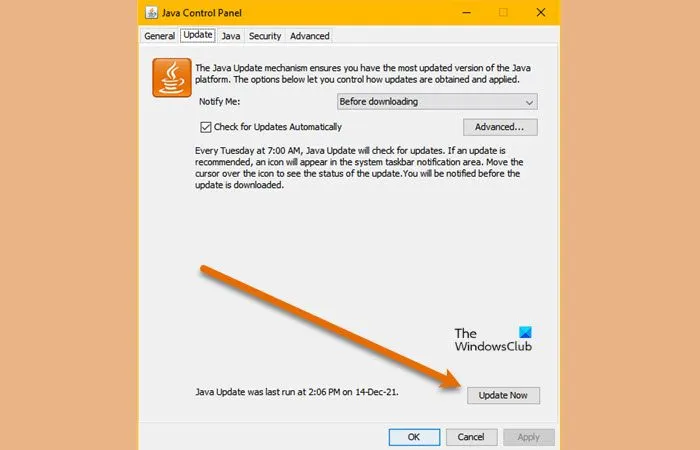
Se você estiver usando uma versão desatualizada do Java, isso pode criar problemas de compatibilidade que levam a esse erro. Para evitar isso, atualize o Java para a versão mais recente seguindo estas etapas:
- Abra o Painel de Controle.
- Alterar Exibir por para ícones grandes.
- Clique em Java (32 bits).
- Vá para a aba Atualizar e clique em Atualizar agora.
Isso verificará se há atualizações do Java disponíveis, que você poderá instalar.
4] Desinstale e reinstale o Java no seu sistema
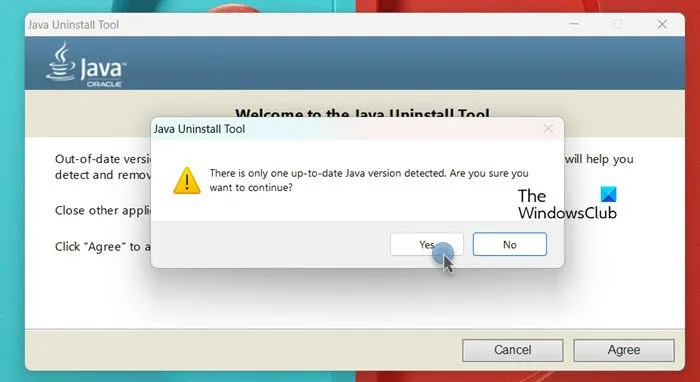
Se a instalação do Java no seu computador estiver corrompida, isso pode impedir que programas detectem o Java, levando à falha na execução deles. Nesse caso, você deve desinstalar o Java e então instalar a versão mais recente. Siga estas instruções:
- Visite java.com .
- Clique em “Concordo com os termos e quero continuar” para baixar o desinstalador do Java.
- Execute o desinstalador e clique em “Concordo”.
- Se solicitado, clique em “Sim” para confirmar que há apenas uma versão atualizada do Java detectada.
- Selecione todas as instalações Java e clique em Avançar.
- Confirme a remoção de todos os caches clicando em Sim.
- Após desinstalar, clique em “Get Java” para instalar uma cópia nova. Como alternativa, baixe o Java pelo link mencionado anteriormente.
Depois que o Java for reinstalado com sucesso, tente abrir o arquivo JNLP ou executar o programa necessário. Ele deve funcionar corretamente.
5] Certifique-se de que os arquivos JNLP abram com o Java Web Launcher

Se você encontrar esse erro ao tentar abrir um arquivo .JNLP, configure-o para abrir com o Java Web Launcher. Para fazer isso, siga estas etapas:
- Abra Configurações pressionando Win + I.
- Navegue até Aplicativos > Aplicativos padrão.
- Procure por “.jnlp” e clique no link correspondente.
- Defina-o como Java(TM) Web Launcher.
Depois de fazer esses ajustes, tente iniciar o programa novamente.
6] Adquira uma nova mídia de instalação
Se você ainda tiver problemas, a mídia de instalação ou o programa podem estar com defeito, causando falha na operação. Nesse caso, baixe o programa novamente ou obtenha uma nova cópia do seu administrador de TI.
Com essas soluções, você conseguirá resolver o erro de instalação.
O que fazer se a instalação do Java não for concluída?
Se a instalação do Java falhar, encerre o processo, reinicie o computador, remova quaisquer instalações mais antigas e tente instalar novamente. Use a ferramenta de desinstalação do Java para eliminar versões anteriores antes de prosseguir com uma instalação nova.
Por que o OptiFine não consegue instalar o Java?
Se o OptiFine não conseguir instalar o Java, certifique-se de baixá-lo e instalá-lo manualmente antes de tentar instalar o aplicativo. Se os erros persistirem, o arquivo OptiFine pode estar corrompido ou descompactado incorretamente. Portanto, verifique o arquivo baixado, descompacte-o se for um arquivo ZIP ou baixe uma cópia alternativa do OptiFine.



Deixe um comentário